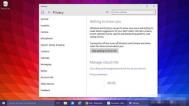Win10禁用小娜助手保护隐私教程
首先进入Win10设置,然后依次再进入,然后在选项中,将功能禁用即可,这样就可以关闭Win10小娜助手了,如下图所示。

Win10禁用小娜助手方法
在目前最新的Win10 Build 10074版本中已经加入了禁用小娜助手功能,Win10电脑用户不妨试试,另外后期的正式版也是采用这种方法禁用小娜助手。
Win10 10074任意更改开始菜单的方法

用户们可以鼠标拖动开始菜单的边缘进行调整,将鼠标移动到开始菜单的边缘,当出现更小大小的指针后,按住拖动进行更改开始菜单的大小。
这个可以说是一个非常人性化的设计,我们再也不用担心开始菜单在低分辨率的电脑上占据一大部分窗口了。
如果你看了图老师小编的配图,觉得图中开始菜单的Aero特效很好看的话,可以点击链接去了解设置方法。
Win10系统下如何利用画图工具快速更改图片格式的技巧

操作方法:
1.打开要更改格式的图片文件。
2.点tulaoshi击菜单上的文件,选择另存为。
3.选择你要另为存的格式。
(本文来源于图老师网站,更多请访问http://m.tulaoshi.com/windowsshi/)4.选择保存路径保存,完成。
Win10系统下经常使用的快捷键大全
Win10下的常用快捷键:
Win键:快速打开开始菜单
Shift:微软拼音切换中英文输入法
Print/Screen:全屏屏截图,需借助画图等软件保存
Ctrl+Shift+ESC:快速打开任务管理器
Win+X:快速打开简易版开始菜单
Win+I:快速打开设置
Win+D:快速返回桌面
Win+Q:快速打开搜索
(本文来源于图老师网站,更多请访问http://m.tulaoshi.com/windowsshi/)Win+Print Screen:全屏幕截图,并自动保存到图片文件夹
Win+M:最小化所有窗口
Win+L:快速锁定计算机
Win+R:快速打开运行输入框
Win+空格键:快速切换美式键盘和微软拼音输入法
Win+Pause/Break:快速打开系统属性
Alt+F4:关机关机
Alt+Tab:切换切换窗口
Alt+Print/Screen:当前活动口截图,需借助画图等软件保存
以下快捷键使用频率稍微低一些,大家也可以看一看:
Win+E:打开快速访问
Win+U:tuLaoShi.com打开轻松访问中心
Win+F1:打开Windows帮助和支持
Win+Enter:打开讲述人
Win+加号:打开放大镜
Win+Esc:关闭放大镜
利用组策略限制Win10系统用户安装软件程序的技巧
操作方法:
1、按Win+R打开运行窗口,输入gpedit.msc命令后按回车。

2、在打开本地组策略编辑器中,依次展开计算机配置管理模板Windows组件Windows Installer

3、在右键窗口中,找到并双击禁止用户安装
4、在禁止用户安装界面,选择已启用后,点击底部确定即可。
Win10桌面图标字体大小修改方法
1、打开设置界面,点击选择系统;

2、在系统窗口显示项目下,点击右侧窗口底部高级显示设置;

3、在高级显示设置窗口,点击底部文本和其他项目大小调整的高级选项;

4、在显示窗tulaoshi.com口,找到仅更改文本大小下面标题栏后面的向下箭头,点击选择里面的图标,然后再点击数字后面的向下箭头,在选项中点击希望设置的大小,然后点击应用即可。

Win10还原回收站所有文件解决误删文件问题

操作方法
1.打开回收站。
2.点击菜单栏上的管理。
3.选择还原所有项目。
4.点击确定,完成。